Windows에서 RAR 파일을 ZIP으로 변환하는 방법

RAR 파일을 ZIP 파일로 변환하고 싶으신가요? RAR 파일을 ZIP 형식으로 변환하는 방법을 알아보세요.
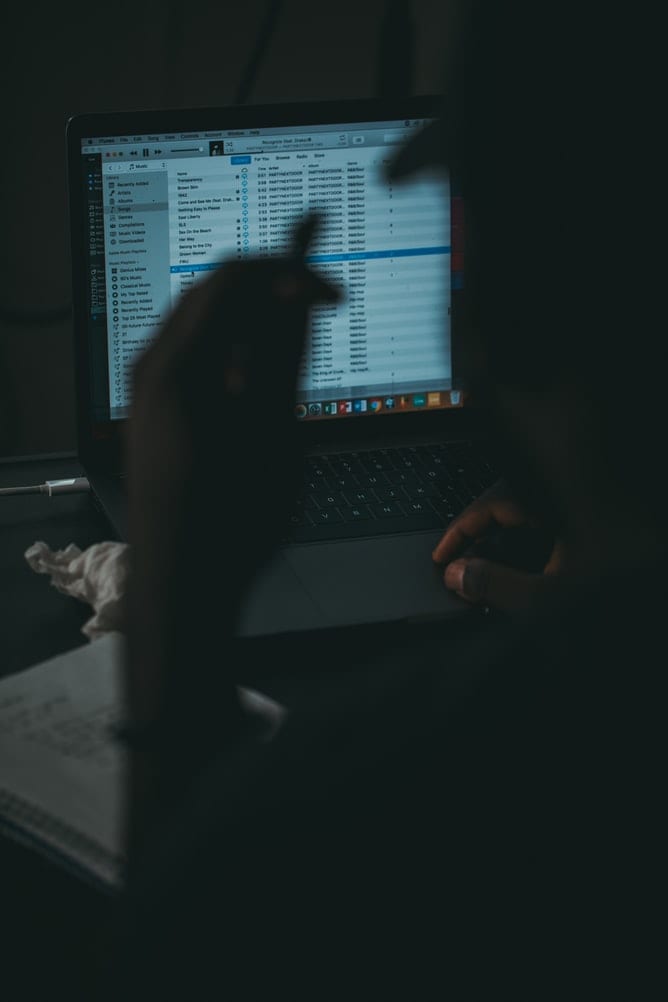
드디어 왔다. iTunes를 열지 않고도 Chrome에서 iTunes 음악을 들을 수 있습니다.
Apple Music의 iTunes 앱은 좋아하는 음악을 듣는 가장 인기 있고 효율적인 방법 중 하나입니다. 또한 많은 사람들이 데스크탑에서 느린 속도를 경험했기 때문에 가장 두려운 방법 중 하나가 되었습니다. 때때로 앱이 컴퓨터에서 열리는 데 몇 분이 걸렸습니다. 여기에는 모든 음악을 채우는 데 걸린 시간도 포함되지 않습니다. Apple Music은 마침내 다소 뻣뻣한 다리를 마침내 흔들기로 결정하고 더 많은 옵션을 제공했습니다.
그들의 음악을 웹 인터페이스로 가져오기 위한 이러한 움직임은 세 가지 매우 중요한 일을 했습니다.
Apple은 값비싼 맞춤형 앱을 사용하지 않고 Apple Music을 다른 플랫폼으로 가져왔습니다.
Apple Music의 가장 큰 라이벌인 Spotify는 수년 동안 이러한 이점을 얻었고 이제 Apple Music은 그들과 동등합니다.
충성도가 높은 Apple Music 고객의 대기 시간을 상당히 줄였습니다.
베타 사이트이고 아직 개발 중이지만 Apple Music은 계속해서 개선 작업을 할 것이라고 약속했습니다. 여기에서 편리하게 자신의 iTunes 계정에 로그인하고 탐색할 수 있습니다. 인터페이스는 iTunes와 매우 유사하므로 앱에 익숙한 사용자는 탐색하는 데 문제가 없습니다. 그러나 Chrome 사용자의 경우 이것에 대한 틀림없이 더 나은 대안이 있습니다. Apple Music을 듣기 위해 특정 사이트로 이동할 필요가 없습니다. 다른 것을 탐색하는 동안에도 사용할 수 있습니다.
음악은 브라우저에 내장되어 iTunes 컬렉션에 액세스하고 재생하는 데 사용할 수 있는 전용 Chrome 확장 프로그램입니다. iTunes 계정이 없어도 걱정할 필요가 없습니다. 또한 좋아하는 음악을 탐색, 검색 및 듣거나 제공하는 선택 항목에서 선택할 수도 있습니다.
iTunes에서와 마찬가지로 자신만의 재생 목록을 생성할 수도 있습니다. 설치하고 플레이하는 것은 정말 간단합니다. 방법은 다음과 같습니다.
Chrome 브라우저를 엽니다.
주소 표시줄 아래에는 저장했거나 방문한 웹 사이트에 대한 바로 가기가 있습니다. Chrome을 처음 사용하는 경우 방문할 수 있는 인기 있는 웹페이지에 대한 제안이 표시됩니다. 이 부분의 맨 왼쪽에는 다채로운 상자가 있는 앱이라는 버튼이 있습니다. (이 버튼이 표시되지 않으면 웹사이트 제안 표시줄을 마우스 오른쪽 버튼으로 클릭하고 "앱 바로 가기 표시" 옵션이 선택되어 있는지 확인합니다(체크 표시). 클릭합니다.
표시되는 페이지에서 웹 스토어 옵션을 찾아 클릭합니다.
이제 Chrome 웹 스토어에 있습니다. 커서가 이미 매력적으로 깜박이는 검색 상자에 "Apple Music Web Client"를 입력합니다(원하는 경우 모두 소문자로 입력하도록 선택할 수 있습니다. 이는 데모용일 뿐입니다). "입력"을 클릭하십시오.
아마도 당신이 찾고 있는 옵션이 맨 위에 있을 것입니다. "음악 – 최고의 Apple Music 웹 클라이언트". "Chrome에 추가"라고 적힌 파란색 버튼을 직접 클릭하거나 배너의 다른 곳을 클릭하여 앱에 대해 자세히 알아볼 수 있습니다. 이 페이지는 기본적으로 이 웹 클라이언트의 모든 기능을 알려줍니다.
"Chrome에 추가"를 클릭 하면 이 확장 프로그램을 추가하기 전에 권한을 요청하는 작은 창이 열립니다. 여기서 "확장 프로그램 추가"를 클릭합니다. 다운로드가 자동으로 시작되고 확장 프로그램이 자동으로 설치됩니다.
이제 음악 앱이 Chrome 주소 표시줄 근처에 작은 버튼으로 표시됩니다. 액세스하려면 클릭하기만 하면 별도의 창에서 열립니다.
iTunes 계정이 있으면 로그인만 하면 됩니다. 계정이 없으면 음악을 듣고 즐길 수 있습니다.
RAR 파일을 ZIP 파일로 변환하고 싶으신가요? RAR 파일을 ZIP 형식으로 변환하는 방법을 알아보세요.
MS Teams에서 동일한 팀원과 반복 회의를 예약해야 합니까? 팀에서 반복 회의를 설정하는 방법을 배워보세요.
단계별 튜토리얼을 통해 Adobe Reader에서 텍스트 및 텍스트 필드의 하이라이트 색상을 변경하는 방법을 보여드립니다.
이 튜토리얼에서는 Adobe Reader에서 기본 확대/축소 설정을 변경하는 방법을 보��줍니다.
Spotify가 컴퓨터를 시작할 때마다 자동으로 열리면 귀찮을 수 있습니다. 이러한 단계를 통해 자동 시작을 비활성화하세요.
LastPass가 서버에 연결하지 못하는 경우, 로컬 캐시를 지우고, 비밀번호 관리자를 업데이트하며, 브라우저 확장을 비활성화하세요.
Microsoft Teams는 현재 회의와 통화를 TV로 네이티브로 캐스팅하는 것을 지원하지 않습니다. 그러나 스크린 미러링 앱을 사용할 수 있습니다.
OneDrive 오류 코드 0x8004de88을(를) 수정하여 클라우드 저장소를 다시 활성화하는 방법을 알아보세요.
이 단계에 따라 구글 크롬 웹 브라우저의 캐시를 삭제하세요.
교차 참조는 문서를 훨씬 더 사용자 친화적이고, 체계적이며 접근 가능하게 만듭니다. 이 가이드는 Word에서 교차 참조를 만드는 방법을 가르쳐 줍니다.






